Character Controls ツールバー( )の操作モードとキーイング モードのボタンを使用すると、キャラクタのコントロール リグにキーフレームを設定するための操作モードを設定することができます。キャラクタのボディ全体(Full Body)、ボディの一部分(Body Part)、または選択したエフェクタだけに対して(Selection)、キーフレームの操作および設定が可能です。詳細については、キーイング グループを参照してください。
)の操作モードとキーイング モードのボタンを使用すると、キャラクタのコントロール リグにキーフレームを設定するための操作モードを設定することができます。キャラクタのボディ全体(Full Body)、ボディの一部分(Body Part)、または選択したエフェクタだけに対して(Selection)、キーフレームの操作および設定が可能です。詳細については、キーイング グループを参照してください。
IK エフェクタと FK エフェクタは両方共、どのモードでも操作できます。これらのエフェクタにより、脊椎や首、指の骨の操作など、すべてのタイプの操作をすばやく正確に制御できます。
Full Body
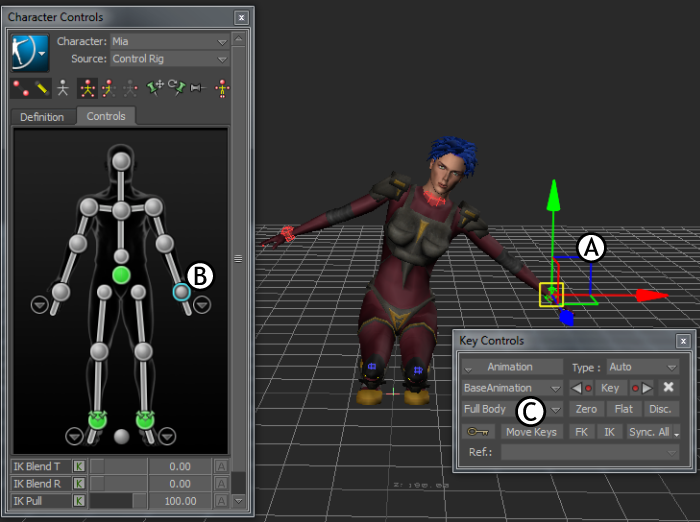
A. 操作時、ボディ全体が IK システムに従います。B. Character Controls で Full Body モードがアクティブです。C. Key Controls でも Full Body モードが指定されています
アクティブな操作モードはキーを設定する対象も決定するため、これも Key Controls ウィンドウに表示されます。Full Body を Key Controls Keying Mode メニューで選択すると、キーフレームがキャラクタの全身に設定されます。
Full Body モード時の操作に対するキャラクタの反応は、各種エフェクタの固定および Reach Override と Stiffness Override がアクティブかどうかによって異なります。Character Controls ウィンドウ > Edit > Controls メニューの「Pinning ボタン」および「Edit メニュー」オプションを参照してください。
Full Body モードで Reach Override がアクティブな場合、操作する間、キャラクタの Pull 設定は表示されません。
Body Part
Body Part モードをオンにすると、キャラクタの選択したボディ パーツだけに個々のエフェクタを使用できます。ボディの残りの部分に対するエフェクタには、効果を持ちません。
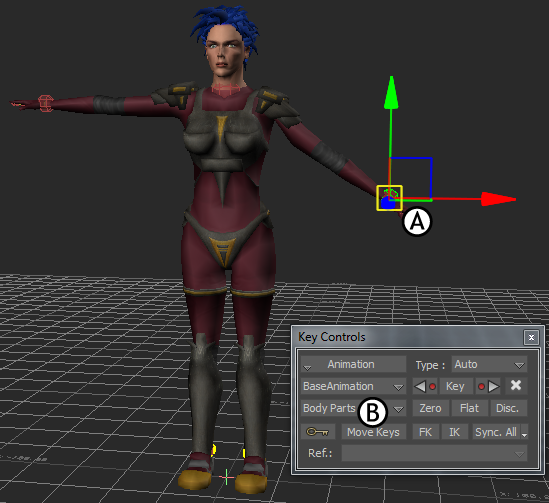
Body Part キーイング モードがアクティブです。A. 左手首エフェクタを選択すると左腕のチェーンにあるすべてのエフェクタを移動できます。B. Key Controls ウィンドウに Body Parts が表示されています
Body Part モードの場合、Key Controls ウィンドウの Keying Mode が Body Part に設定され、選択したボディ パーツを構成するエフェクタに対してキーフレームが設定されます。たとえば、Keying Mode の Body Part で選択した左手首にキーフレームを設定すると、左手首、左肘、および左肩にキーフレームが設定されます。
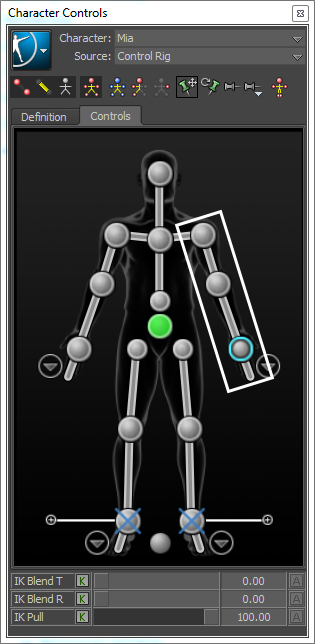
Character Controls A. 左手首エフェクタが Body Part モードで選択されているため、左腕の他のエフェクタも薄い白で強調表示されています
複数のボディ パーツ(両腕など)を選択するには、キャラクタ表示で追加するボディ パーツをそれぞれ Ctrl+クリックします。
Selection
Selection をオンにすると、キャラクタにおいて操作およびキーフレーム操作を行う部分を手動で選択できます。Full Body モードや Body Part モードのときと異なり、キャラクタを操作するときに、コントロール リグはリアル タイムで同期または更新されません。
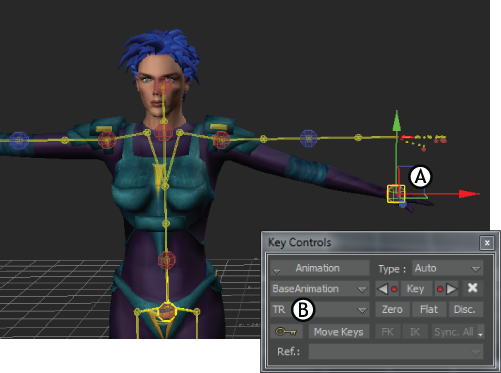
Selection キーイング モードがアクティブです。A. 左手首エフェクタを選択すると、このエフェクタを独自に操作できます。B. Key Controls ウィンドウの Keying Mode にその前の選択が表示されます(この例では、TRS)
Selection モードでは、Key Controls の Keying Mode は直前の選択に対応しています。たとえば、直前に Translation、Rotation、および Scaling プロパティを選択していると、Key Controls に TRS が表示されます。
さらに別のプロパティをキーフレーム操作するには、Properties ウィンドウでプロパティを選択します(Properties ウィンドウを参照)。
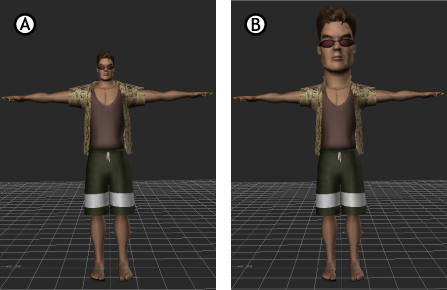
A. 頭は普通のサイズです。B. 頭だけがスケーリングされています。